windows10更新遇到错误怎么解决 windows10更新遇到错误问题解决方法
更新时间:2023-02-18 11:03:00作者:runxin
在日常运行windwos10电脑的过程中,我们时常会接受到来自微软官方发送的更新推送消息,有些用户也会及时进行windows10系统更新,可是难免也会遇到更新错误的问题,对此windows10更新遇到错误怎么解决呢?接下来小编就来告诉大家windows10更新遇到错误问题解决方法。
具体方法:
方法一:1、右键点击左下角开始,选择“命令提示符(管理员)”或者“windows powershell(管理员)”。
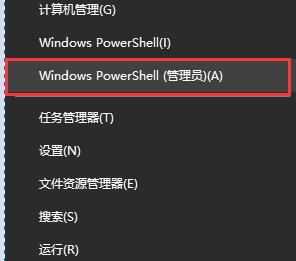
2、然后输入以下内容,按回车确定就可以了。
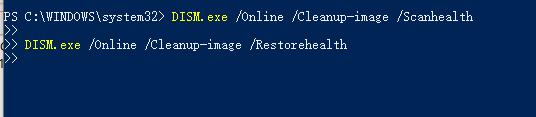
方法二:1、我们首先打开控制面板,然后找到“疑难解答”。
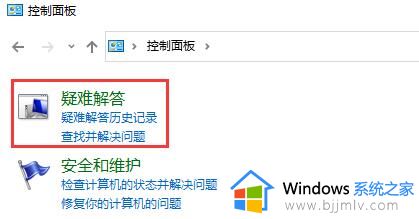
2、然后选择系统更新中的“使用‘Windows 更新’解决问题”。
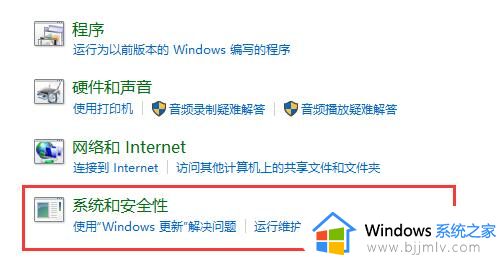
3、点击“高级”,再点击“下一步”。

4、之后我们只要等待系统检测问题。
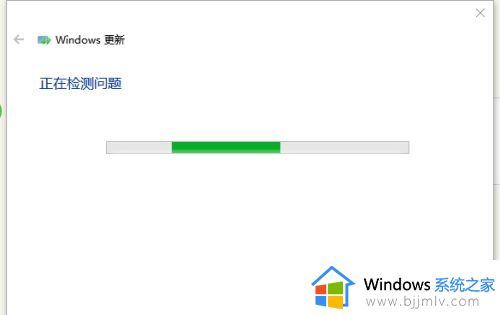
5、如果检测出了问题,让系统自动修复问题就可以了。
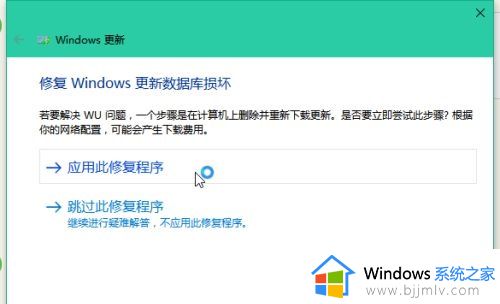
以上就是小编给大家讲解的windows10更新遇到错误问题解决方法了,有出现这种现象的小伙伴不妨根据小编的方法来解决吧,希望能够对大家有所帮助。
windows10更新遇到错误怎么解决 windows10更新遇到错误问题解决方法相关教程
- windows10更新出现问题怎么办 windows10更新遇到错误怎么解决
- win10更新错误0x80072f8f怎么办 win10更新显示遇到错误0x80072f8f如何解决
- win10更新遇到错误0x800f081f怎么办 win10更新失败0x800f081f错误修复方法
- win10系统更新遇到错误代码0xc1900204提示如何解决
- win10更新错误代码0x800f081f怎么办 win10更新显示遇到错误0x800f081f修复方法
- win10更新失败错误0x80070643怎么办 win10更新显示遇到错误0x80070643如何修复
- 出现Win10更新错误0x8007371b怎么办 Win10更新错误提示0x8007371b解决方法
- 你的电脑遇到问题,需要重新启动,我们只收集某些错误信息如何解决win10
- win10系统1909更新错误0x800f081f什么原因 win10 1909更新错误0x800f081f如何解决
- 更新错误0x80073701如何解决win10 更新win10显示错误代码0x80073701如何处理
- win10如何看是否激活成功?怎么看win10是否激活状态
- win10怎么调语言设置 win10语言设置教程
- win10如何开启数据执行保护模式 win10怎么打开数据执行保护功能
- windows10怎么改文件属性 win10如何修改文件属性
- win10网络适配器驱动未检测到怎么办 win10未检测网络适配器的驱动程序处理方法
- win10的快速启动关闭设置方法 win10系统的快速启动怎么关闭
热门推荐
win10系统教程推荐
- 1 windows10怎么改名字 如何更改Windows10用户名
- 2 win10如何扩大c盘容量 win10怎么扩大c盘空间
- 3 windows10怎么改壁纸 更改win10桌面背景的步骤
- 4 win10显示扬声器未接入设备怎么办 win10电脑显示扬声器未接入处理方法
- 5 win10新建文件夹不见了怎么办 win10系统新建文件夹没有处理方法
- 6 windows10怎么不让电脑锁屏 win10系统如何彻底关掉自动锁屏
- 7 win10无线投屏搜索不到电视怎么办 win10无线投屏搜索不到电视如何处理
- 8 win10怎么备份磁盘的所有东西?win10如何备份磁盘文件数据
- 9 win10怎么把麦克风声音调大 win10如何把麦克风音量调大
- 10 win10看硬盘信息怎么查询 win10在哪里看硬盘信息
win10系统推荐